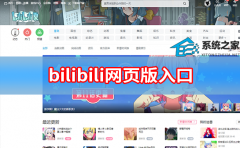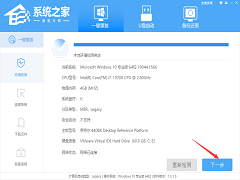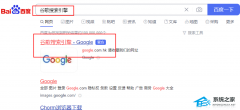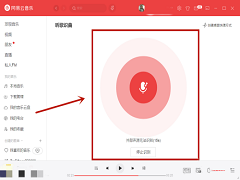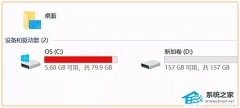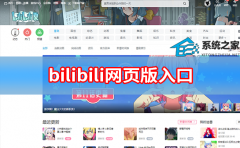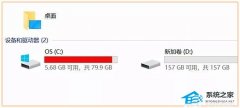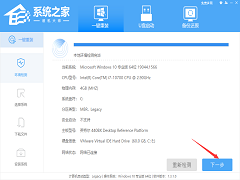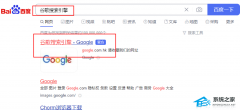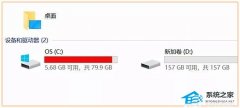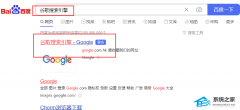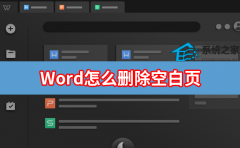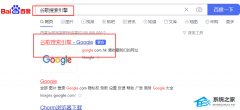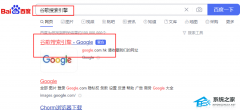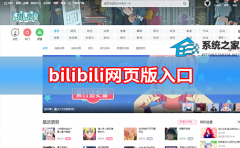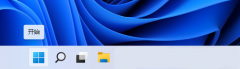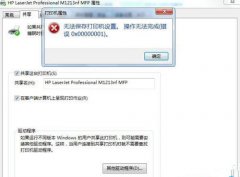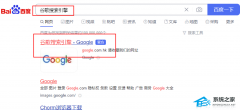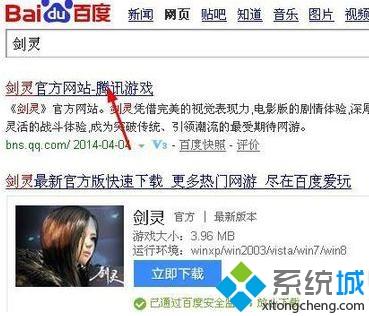word怎么打印?Wrod简单快速的打印教程
[来源:未知 作者:永春小孩 发表时间:2023-04-01 20:00 阅读次数:载入中...]
word怎么打印?在word文档中编辑完成后需要将内容使用打印机打印到纸上,该怎么操作?word文档打印的方法有几个,在本文中winwin7教大家简单的word文档打印方法,有需要的用户快来试试吧~ 以word 2016为例 Wrod简单快速的打印方法一1、在打开的word文档中按下ctrl+p 组合键; 2、此时弹出打印界面,选择好需要使用的打印机,设置好数量,点击打印即可! 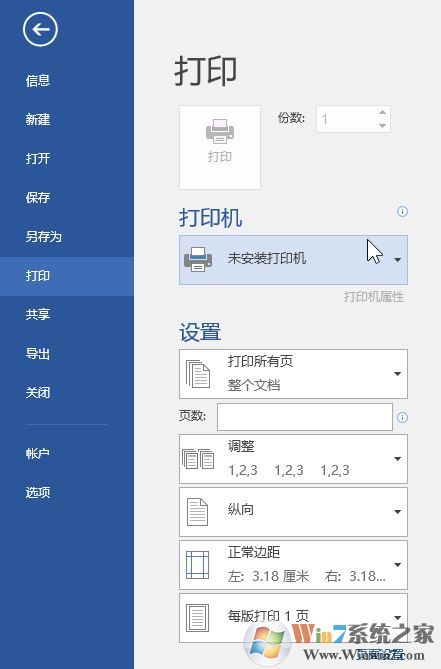 Wrod简单快速的打印方法二1、点击左上角的文件按钮,然后点击左侧的【打印】按钮; 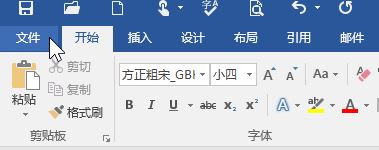 2、此时弹出打印界面,然后我们设置一下打印要求,点击顶部的打印 按钮即可开始打印~ 以上便是winiwn7本人给大家介绍的Wrod简单快速的打印教程~ |
Tags:
责任编辑:永春小孩相关文章列表
- 发表评论
-
- 最新评论 进入详细评论页>>